Descargar Kodi 18.5 Leia: instalar Kodi en PC y Android (Actualizado)
En este tutorial vamos a hablar de Kodi y lo vamos a hacer para explicar paso a paso la forma de descargar su última versión, tanto para PC (Windows 10) como para Android. Si bien puede que este proceso no sea demasiado complicado para los usuarios ya avanzados, creemos que es algo básico saber cómo se instala y cómo se configura para aquellos que están empezando y se ven abrumados.
Cuando se empieza en Kodi, los conceptos que se manejan, pueden llegar a abrumarnos hasta tal punto que lo dejemos por imposible al no saber siquiera ni como empezar. Es por ello que con este tutorial, tendréis una base sobre la que empezar y sobre ella será posible aprender instalar addons.
¿Qué es Kodi?
Kodi es una aplicación multiplataforma que está disponible para PC, Mac o Android entre otros sistemas operativos, compartiendo en todos ellos la misma interfaz, lo que hace que sea muy fácil adaptarse. También es compatible con hardware de todo tipo. Esta aplicación nos sirve para ver vídeos, fotos, escuchar música, podcasts y mediante addons también podremos ver películas, series o jugar a juegos de consola o arcade.
Kodi como programa es gratis y no está asociado a ninguna empresa ni se vende de serie con ningún aparato, ya que en muchos países hasta está prohibido hacerlo. Kodi también es open source, lo que significa que cualquiera puede ver su código fuente, colaborar en el proyecto, auditarlo y hacer sus propias modificaciones, siempre y cuando se respeten los términos establecidos.
¿Cómo Descargar Kodi en PC?
- Instalar Kodi en Windows es realmente sencillo, simplemente entramos a la página de descargas de Kodi y seleccionamos el icono de Windows.
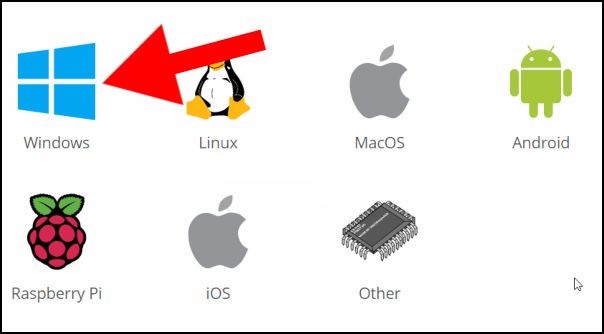
- A continuación será necesario seleccionar la versión que queremos instalar de entre las tres que existen. En la mayoría de casos instalaremos la versión de 64-bit, pero si nuestro sistema operativo es de 32-bit, será necesario instalar esta versión. También está disponible la descarga de Kodi a través de Windows Store. Finalmente, podemos echar mano de las las versiones previas o incluso de las versiones de desarrollo, algo poco recomendable, solo para pruebas.
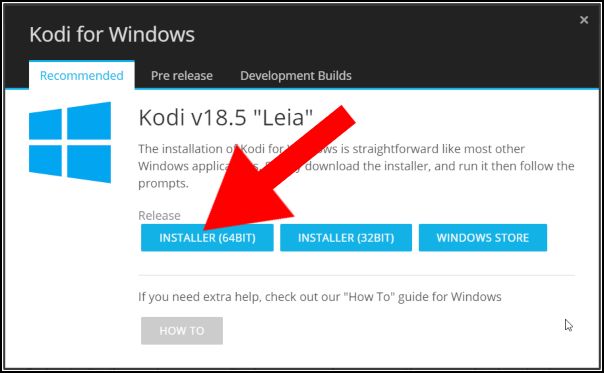
¿Cómo instalar Kodi en PC?
-
- Una vez descargado el programa de Kodi, podremos localizar el instalador dentro de la carpeta Descargas. Simplemente debemos pulsar sobre el archivo para que se inicie el instalador.
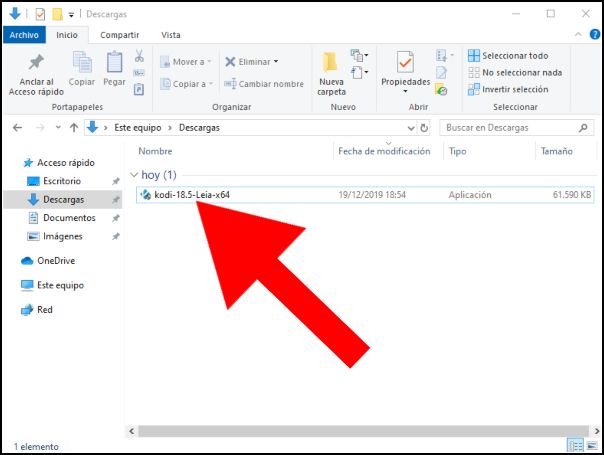
- La instalación es sencilla, similar a lo que podríamos encontrarnos en cualquier otro programa para Windows. Una vez finalicemos el asistente, tendremos Kodi instalado en nuestro ordenador.
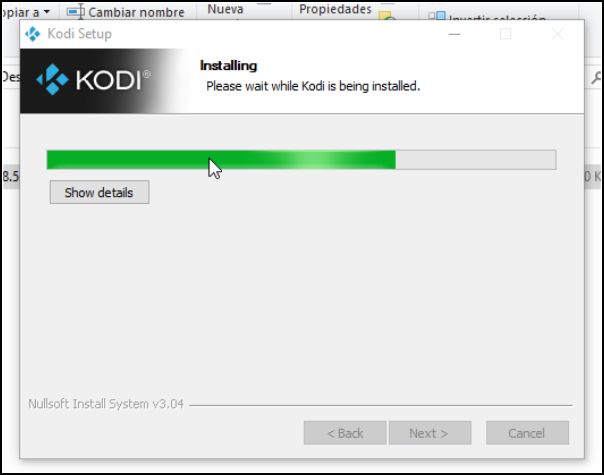
- Una vez descargado el programa de Kodi, podremos localizar el instalador dentro de la carpeta Descargas. Simplemente debemos pulsar sobre el archivo para que se inicie el instalador.
- Cuando finalice el proceso, simplemente activamos la casilla Run Kodi y después pulsamos Finish. Ahora Kodi se iniciará automáticamente.
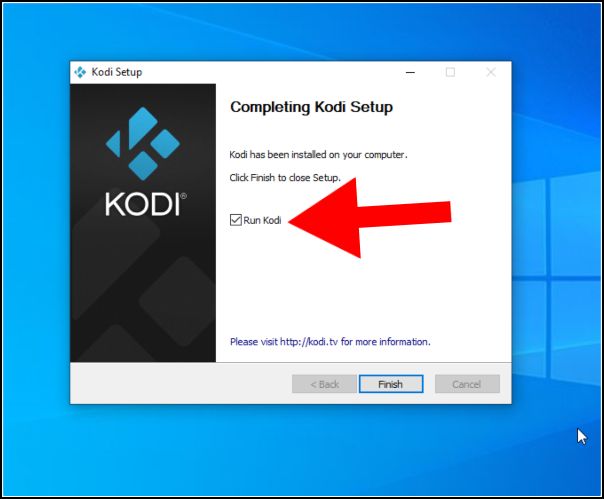
¿Cómo descargar e instalar Kodi en Android?
Con Android tenemos igualmente un montón de opciones, podemos ir a al enlace de descargar de la web de Kodi si lo que queremos es descargar la APK de Kodi o una versión de desarrollo, pero lo más sencillo es ir directamente a Google Play Store y descargarlo desde allí. A continuación os dejamos el enlace.
- Para instalar Kodi desde Google Play, simplemente pulsamos sobre Instalar y esperamos a que la descarga finalice. Algo que no le llevará demasiado tiempo.
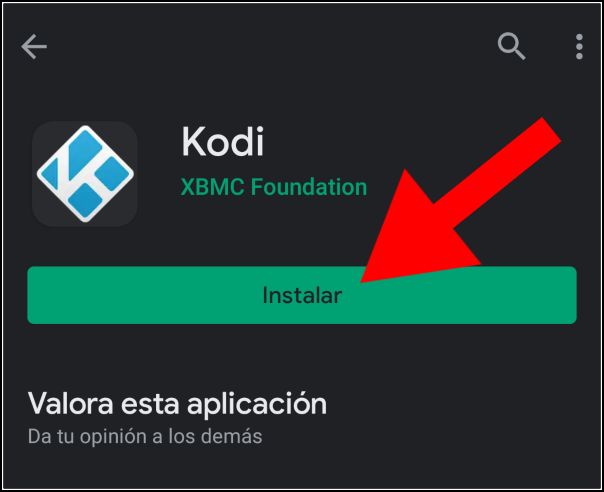
- Cuando finalice la instalación la abrimos directamente o nos vamos al menú de aplicaciones y lo hacemos desde allí.
¿Cómo configurar Kodi?
Si bien Kodi ya viene prácticamente configurado desde el mismo momento en el que lo descargamos, algún que otro pequeño ajustes sí habrá que hacer antes de poder utilizarlo, ajustes para poder instalar addons externos o para que esté en español.
- Esto es lo que nos vamos a encontrar en un Kodi recién instalado, sin importar el sistema operativo que se utilice, ya que el Skin también es igual para todo. Así que pulsamos sobre la rueda dentada.
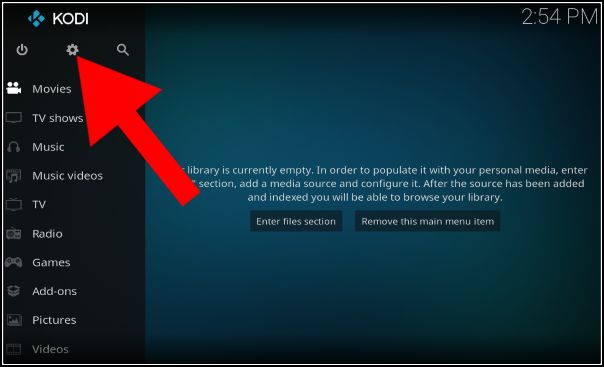
- Ahora de entre todas las opciones disponibles en los ajustes del sistema seleccionamos Interface.
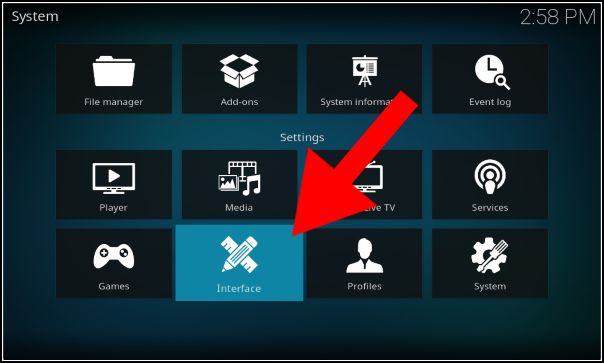
- En el siguiente paso vamos a la pestaña Regional y modificamos los parámetros Language, Keyboard layouts y Region default format para que nos quede adaptado a nuestra región.
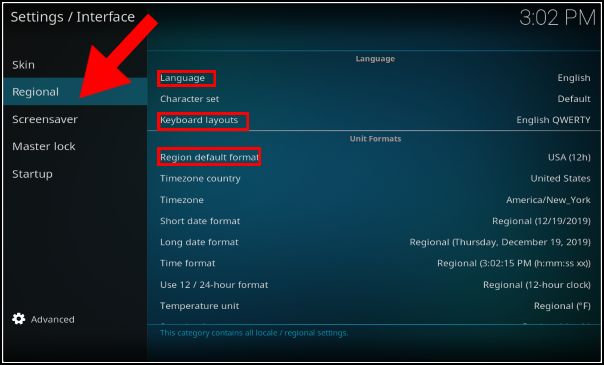
- Solo tenemos que dejar los parámetros tal y como vemos en la imagen que sería el ejemplo para España.
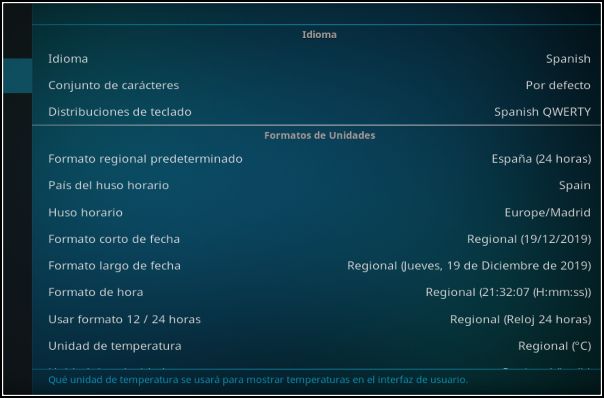
- Ahora lo que vamos a hacer es habilitar la instalación desde orígenes desconocido. De esta forma podremos instalar cualquier Addon. Para ello volvemos atrás y seleccionamos Sistema.
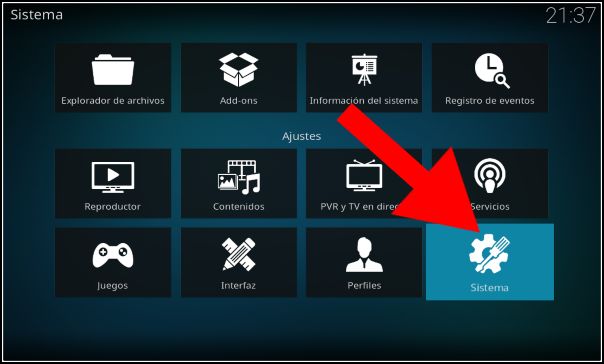
- Para finalizar la configuración, pulsamos sobre la pestaña Add-ons y después activamos los Orígenes desconocidos.
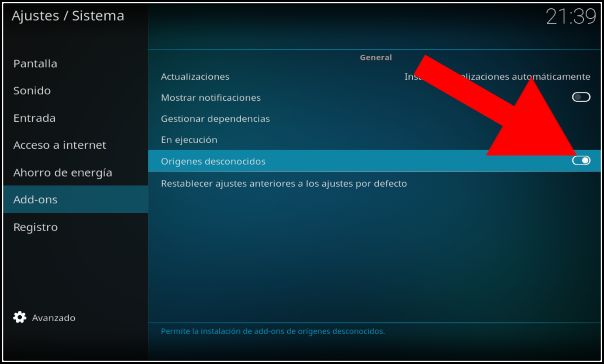
Tras estos dos simples ajustes, nuestro Kodi estará configurado para funcionar perfectamente y preparado para instalar nuevos addons y sacarle todo el provecho que queramos.
¿Cómo actualizar Kodi?
En muchos sistemas operativos Kodi ya se actualiza directamente, sin necesidad de intervención de ningún tipo por parte del usuario. Pero si esto no ocurre así, la forma de actualizar a la última versión es simplemente descargando la última versión e instalando la nueva versión por encima de la anterior.
En Android lo normal es que la aplicación se instale automáticamente desde el mismo momento en el que nuestro teléfono móvil está conectado a una red WiFi. En Windows será necesario instalar la nueva versión de igual manera que cuando la instalamos por primera vez.
Eso sí, es importante tener algo en cuenta. Cuando actualizamos Kodi a una nueva versión, algunos de los addons o dependencias que tengamos instalados pueden dejar de funcionar. Por este motivo, conviene consultar primero si tras la actualización seguirán siendo compatibles. Con lo que no suele haber problema es con los ajustes guardados, que suelen mantenerse. No obstante, esto depende de cada actualización de Kodi.
¿Qué Kodi tengo?
Para saber la versión de Kodi que tenemos, lo podemos consultar desde el propio Kodi. Hay que entrar a Ajustes > Información del sistema y ahí en la parte inferior derecha, podremos ver la versión de Kodi que actualmente tenemos instalada.
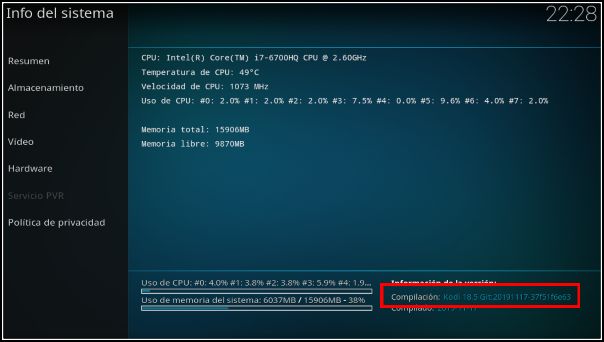
Conclusión
Kodi es un centro multimedia espectacular y totalmente recomendado para instalar en un TV Box, PC o en el teléfono móvil, su potencia y versatilidad lo convierten en una herramienta que ningún fan de la tecnología puede dejar pasar.
Su uso es muy sencillo e intuitivo, además de que una vez aprendes a utilizarlo, replicar la configuración y en los pasos en cualquier plataforma es realmente sencillo. Pocas pegas se le pueden buscar porque además también es gratis.
Contenidos



